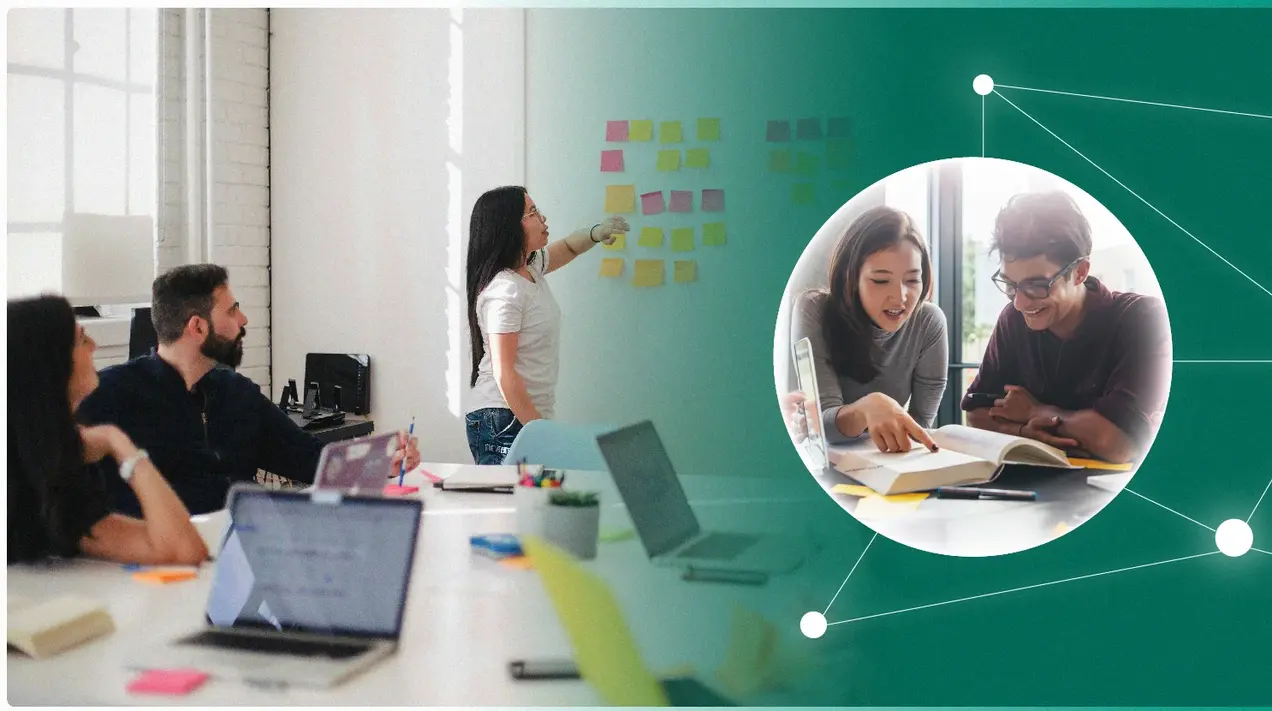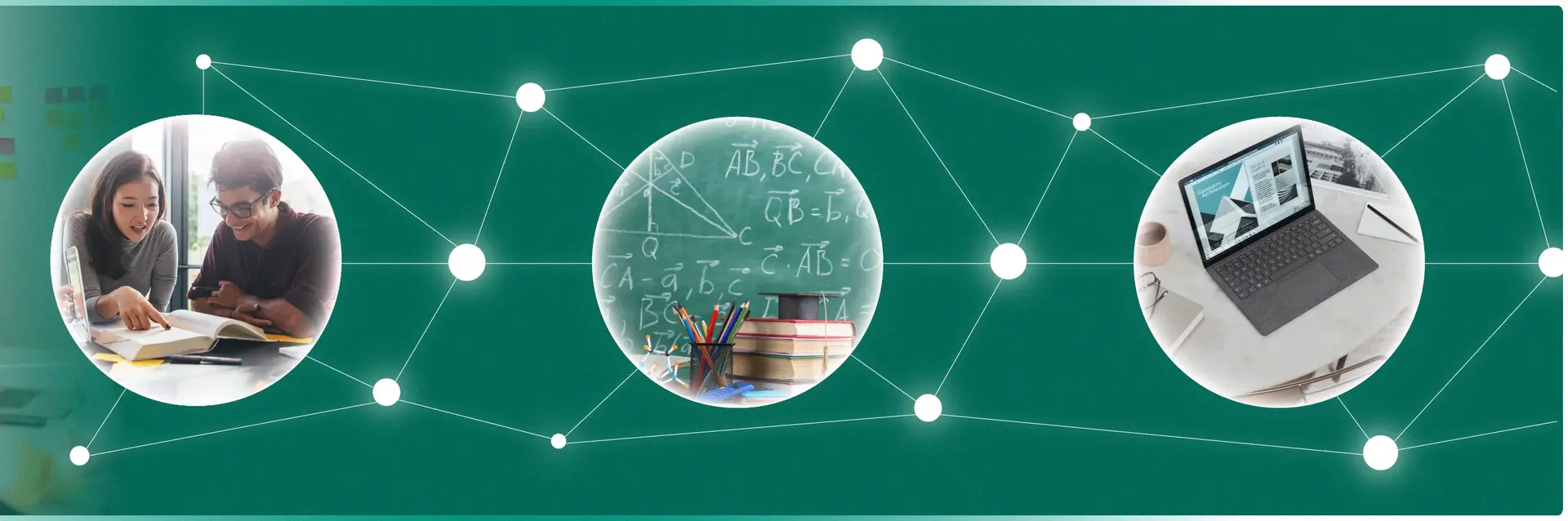
Didaktik und Digitale Lehre - Zentrale Serviceeinheit für Lehrende
Das Team Didaktik und Digitale Lehre der Hochschule RheinMain unterstützt Lehrende aller Fachbereiche bei der Konzeption und Umsetzung didaktischer und digitaler Elemente in der Lehre.
Herzlich Willkommen
Wir beraten Sie zum Einsatz hochschuldidaktischer Elemente und digitaler Medien, qualifizieren und unterstützen Sie bei der Einbindung in Ihre Lehre und bieten Ihnen Möglichkeiten, sich in unterschiedlichen Veranstaltungen mit anderen Lehrenden zu vernetzen.
Team und Kontakt
Alina Ziegler
Unter den Eichen 5, 65195 Wiesbaden, Haus H 1. OG, Raum 107
Telefon: +49 611 9495-2750
E-Mail: alina.ziegler(at)hs-rm.de
Nina Christ
Unter den Eichen 5, 65195 Wiesbaden, Haus H 1. OG, Raum 106
Telefon : +49 611 9495-2164
E-Mail: nina.christ(at)hs-rm.de
- Mediendidaktik, E-Learning Portfolio/Applikationen
- Teilprojekt “HessenHub - Netzwerk digitale Hochschullehre Hessen”
Julia Geißler
Unter den Eichen 5, 65195 Wiesbaden, Haus H 1. OG, Raum 106
Telefon : +49 611 9495-2751
E-Mail: julia.geissler(at)hs-rm.de
- Mediendidaktik, E-Learning Portfolio/Applikationen
- Teilprojekt “HessenHub - Netzwerk digitale Hochschullehre Hessen”
Robert Hörhammer
Unter den Eichen 5, 65195 Wiesbaden, Haus 1. OG, Raum 112
Telefon: +49 611 9495-1750
E-Mail: robert.hoerhammer(at)hs-rm.de
- Mediendidaktik, E-Learning Portfolio/Applikationen
- Teilprojektkoordination “HessenHub - Netzwerk digitale Hochschullehre Hessen”
Lisa Ulzheimer
Unter den Eichen 5, 65195 Wiesbaden, Haus H 1. OG, Raum 106
Telefon : +49 611 9495-2515
E-Mail: lisa.ulzheimer(at)hs-rm.de
- Mediendidaktik, E-Learning Portfolio/Applikationen
- Teilprojekt “HessenHub - Netzwerk digitale Hochschullehre Hessen”
Alina Ziegler
Unter den Eichen 5, 65195 Wiesbaden, Haus H 1. OG, Raum 107
Telefon: +49 611 9495-2750
E-Mail: alina.ziegler(at)hs-rm.de
- Hochschul- und Mediendidaktik, E-Learning Portfolio/Applikationen
Unter den Eichen 5, 65195 Wiesbaden, Haus H 1. OG, Raum 109
Telefon: +49 611 9495-1126
E-Mail: silke.masson(at)hs-rm.de
Alina Ziegler
Unter den Eichen 5, 65195 Wiesbaden, Haus H 1. OG, Raum 107
Telefon: +49 611 9495-2750
E-Mail: alina.ziegler(at)hs-rm.de
Florian Hemmann
Unter den Eichen 5, 65195 Wiesbaden, Haus F-I 2. OG, Raum 274
Telefon : +49 611 9495-2511
E-Mail: florian.hemmann(at)hs-rm.de
Boris Sagromski
Unter den Eichen 5, 65195 Wiesbaden, Haus B2 EG, Raum E27
Telefon: +49 611 9495-1544
E-Mail: boris.sagromski(at)hs-rm.de
Kathrin Peltz
Unter den Eichen 5, 65195 Wiesbaden, Haus H 1. OG, Raum 109
Telefon: +49 611 9495-2329
E-Mail: kathrin.peltz(at)hs-rm.de
Unsere Angebote für Lehrende
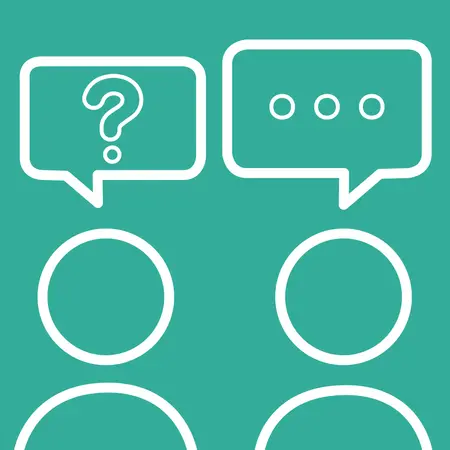
Hier sind die Programme "Fit für die Lehre" und "Fokus Lehre" verortet, die Lehrende bei der Gestaltung und Weiterentwicklung ihrer Lehre unterstützen.
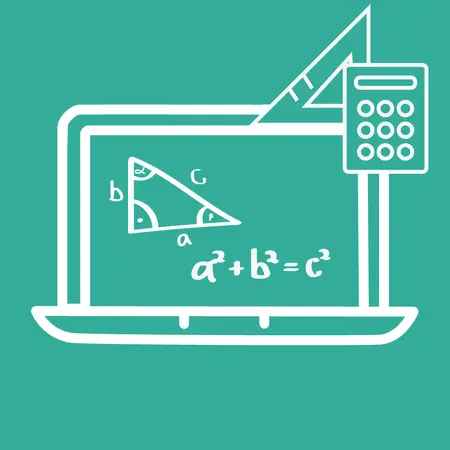
Diese Seite bietet Unterstützungs-angebote zur Mathematik sowie Vernetzungsmöglichkeiten für Dozent:innen. Hier finden Sie Materialien, didaktische Impulse und Gelegenheiten zum Austausch.

Wir beraten Sie zum didaktischen Einsatz digitaler Medien in der Lehre, unterstützen bei der Einbindung und bieten Qualifizierungsangebote sowie Vernetzungsmöglichkeiten.

Die zentrale KI-Seite der HSRM bietet Informationen zur Nutzung künstlicher Intelligenz in der Hochschullehre. Hier finden Sie Handreichungen, Veranstaltungshinweise und weiterführende Materialien zum Thema.

Das Projekt „Gender in der Lehre“ unterstützt Lehrende und Hochschulangehörige rund um das Themenfeld gendersensible Kommunikation und Lehre.
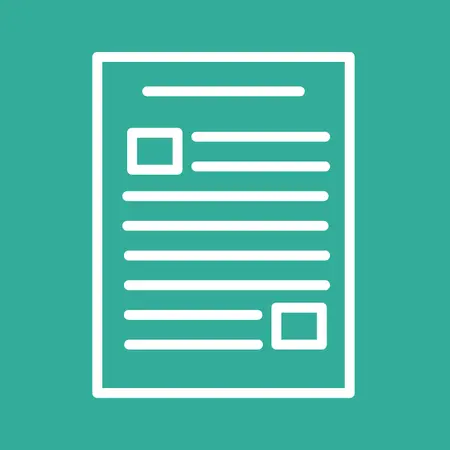
Hier finden Sie umfassende Anleitungen zu den digitalen Tools und Lernmanagementsystemen. Die Schritt-für-Schritt-Erklärungen unterstützen Sie dabei, Ihre Lehre gezielt mit digitalen Anwendungen zu bereichern.